Windows 10'da Bu Bilgisayara Aygıtlar ve Yazıcılar Ekleyin
Aygıtlar ve Yazıcılar, bilgisayarınıza bağlı önemli aygıtları süslü simgelerle gösteren özel bir sistem klasörüdür. Bu klasör ilk olarak Windows 7'de tanıtıldı. Windows 10, klasik Denetim Masası'nda bu klasörle birlikte gelir.
Reklamcılık
Aygıtlar ve Yazıcılar klasörü, çevresel aygıtlarınıza erişmek ve bunları yönetmek için kullanışlı bir kullanıcı arabirimi sağlar. Cihazların gelişmiş özelliklerini gösterir ve yazıcılar, kameralar, fareler ve klavyeler için gerçekçi görünümlü görüntüler indirebilir. Ayrıca, bir cihazın içerik menüsünde bir dizi hızlı işlem içerir. Ayrıca klasik Yazıcı klasörünün yerini alır.
Bu kullanışlı klasöre hızlı erişim için onu Bu PC'ye eklemek isteyebilirsiniz. İhtiyacınıza bağlı olarak, Sürücüler ve cihazlar veya Klasörler altında görünecektir. Gerek Yönetici olarak oturum aç devam etmeden önce.

Windows 10'da Bu PC'ye Aygıtlar ve Yazıcılar Nasıl Eklenir
Öncelikle, klasörün Sürücüler ve cihazlar altında nasıl görüneceğini görelim.
Windows 10'da Bu PC'ye Aygıtlar ve yazıcılar eklemek için, aşağıdakileri yapın.
- Aç Kayıt Defteri Düzenleyicisi uygulaması.
- Aşağıdaki Kayıt Defteri anahtarına gidin.
HKEY_LOCAL_MACHINE\SOFTWARE\Microsoft\Windows\CurrentVersion\Explorer\MyComputer\NameSpace
Kayıt defteri anahtarına nasıl gidileceğini görün tek tıklamayla.
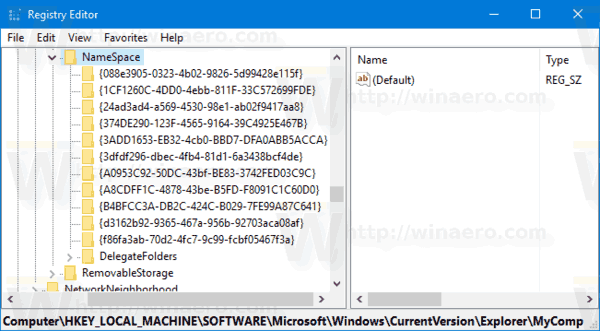
- adlı yeni bir alt anahtar oluşturun {A8A91A66-3A7D-4424-8D24-04E180695C7A} NameSpace anahtarının altında.
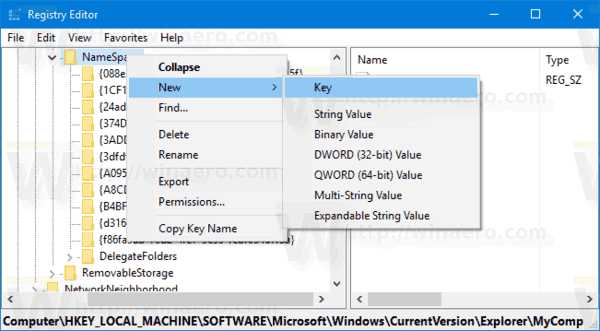
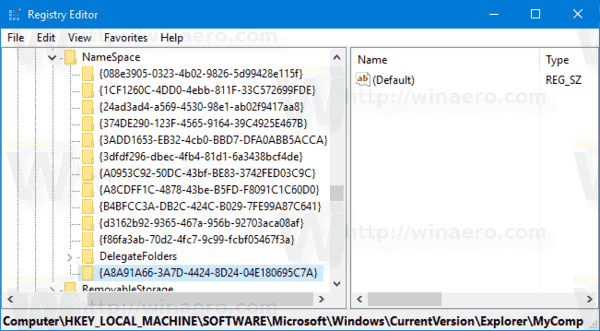
- Eğer sen 64 bit Windows çalıştıran, aynı adımı tuşun altında tekrarlayın.
HKEY_LOCAL_MACHINE\SOFTWARE\Wow6432Node\Microsoft\Windows\CurrentVersion\Explorer\MyComputer\NameSpace
- Registry tweak tarafından yapılan değişikliklerin yürürlüğe girmesi için yapmanız gerekenler oturumu Kapat ve kullanıcı hesabınızda oturum açın.
Önce: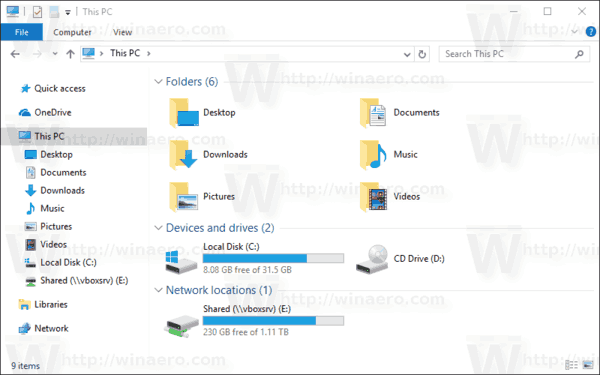
Sonrasında:
Zaman kazanmak için aşağıdaki kullanıma hazır Kayıt dosyalarını kullanabilirsiniz:
Kayıt Dosyalarını İndirin
Geri alma tweak dahildir.
Bu PC'ye Klasörler altında Aygıtlar ve Yazıcılar Ekle
Windows 10'da Klasörler altında Bu PC'ye Aygıtlar ve yazıcılar eklemek için aşağıdakileri yapın.
- İndirmek Winaero Tweaker.
- Uygulamayı çalıştırın ve Dosya Gezgini - Bu Bilgisayar Klasörlerini Özelleştirin'e gidin. Aşağıdaki gibi görünüyor.
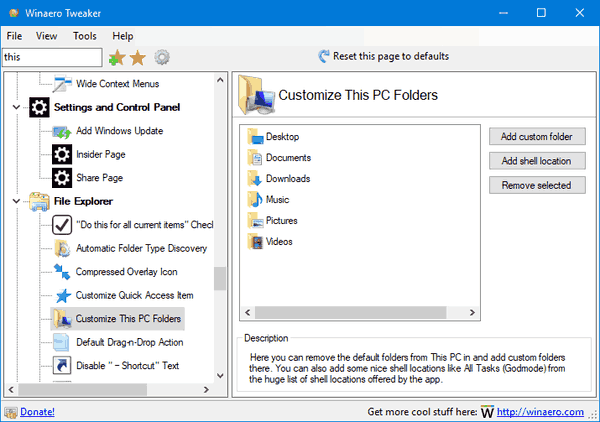
- Düğmeye bas Kabuk Konumu Ekle.
- Sonraki iletişim kutusunda, listede Aygıtlar ve Yazıcılar öğesini arayın. Seçin ve tıklayın Ekle buton.
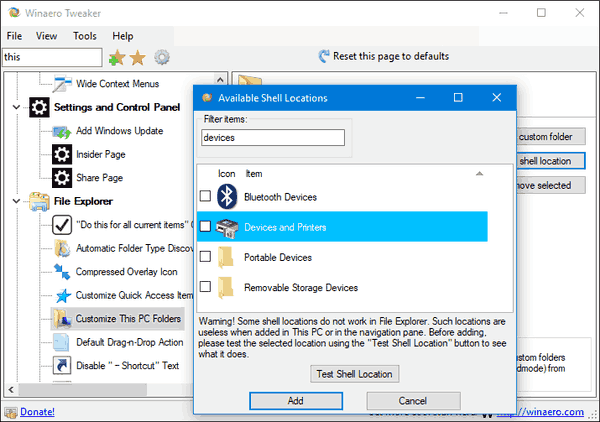
Sonuç aşağıdaki gibi olacaktır: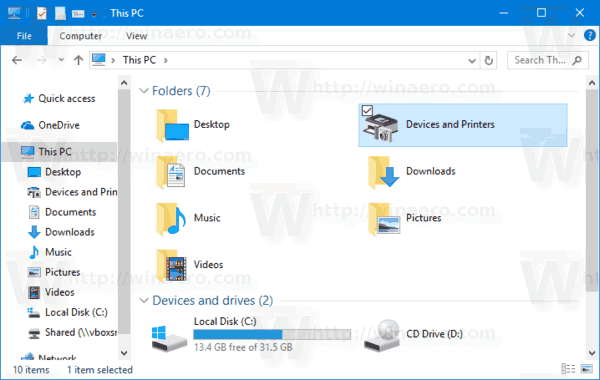
Bu kadar.



